Problemen met het zwarte scherm van iPhone 15 oplossen
Jul 03, 2024 •Gearchiveerd in: Mobile Repair Solutions • Bewezen oplossingen
iPhone 15 heeft gebruikers ongetwijfeld gefascineerd met zijn geavanceerde functies en naadloze prestaties. Maar zelfs de meest geavanceerde apparaten kunnen af en toe haperingen ondervinden. Een van de meest frustrerende problemen die iPhone 15-gebruikers kunnen tegenkomen is het "zwarte scherm des doods". Deze gids zal de verschillende redenen achter de iPhone 15 Zwart scherm van de dood.
Bovendien biedt het stap-voor-stap oplossingen om je te helpen de controle over je apparaat terug te krijgen. Onthoud dat je geen expert hoeft te zijn om deze stappen te volgen. Onze gids is gebruiksvriendelijk ontworpen, zodat hij toegankelijk is voor alle iPhone 15-bezitters.
Deel 1: Wat zijn de redenen achter het zwarte scherm van iPhone 15?
DeiPhone 15 Zwart scherm van de dood Dit probleem kan door verschillende factoren worden veroorzaakt. De factoren achter deze fout variëren van softwarefouten tot hardwareproblemen. Inzicht in deze redenen is cruciaal om het probleem effectief op te lossen. Hieronder staan enkele van de meest voorkomende redenen voor het zwarte scherm van de iPhone 15:

1. Software crasht
In sommige gevallen kan het besturingssysteem van je iPhone 15 een kritieke fout of crash vertonen. Het scherm wordt zwart en reageert niet meer. Dit kan gebeuren door verschillende factoren. Denk hierbij aan incompatibele apps, beschadigde systeembestanden of softwareconflicten.
2. Batterij raakt leeg
Als de batterij van je iPhone 15 helemaal leeg is, kan dit resulteren in een zwart scherm wanneer je hem probeert aan te zetten. Dit komt vaak voor als de batterij langere tijd niet is opgeladen.
3. Hardware problemen
Fysieke schade of hardwareproblemen in de iPhone 15 kunnen leiden tot een zwart scherm. Een beschadigd beeldscherm, defecte connectors of andere problemen met interne onderdelen kunnen de oorzaak zijn.
4. Apps van derden
Bepaalde apps van derden, vooral apps die niet geoptimaliseerd zijn voor de nieuwste iOS-versie, kunnen conflicten veroorzaken. Dit conflict kan resulteren in een zwart scherm of een systeemcrash.
5. Oververhitting
Overmatige warmteontwikkeling door langdurig gebruik is ook een reden. Bovendien kan blootstelling aan hoge temperaturen ervoor zorgen dat het scherm van de iPhone 15 zwart wordt.
Deel 2: 6 aanbevolen oplossingen voor het probleem met het zwarte scherm van iPhone 15
Voordat je professionele hulp inroept of van het ergste uitgaat, kun je deze aanbevolen oplossingen proberen. Met hun hulp kun je het probleem met het iPhone 15 Black Screen of Death zelf oplossen. Deze oplossingen zijn ontworpen om verschillende mogelijke oorzaken aan te pakken. Hieronder staan 6 veelgebruikte methoden om dit op te lossen Scherm iPhone 15 zwart uitgave:
Oplossing 1: Controleer de batterijstatus van je iPhone 15
Een veel voorkomende reden achter het zwarte scherm van de iPhone 15 is een volledig lege batterij. Het is dus essentieel om de batterijstatus van je apparaat te controleren. Sluit je iPhone 15 eerst aan op een oplader met de originele Apple oplaadkabel. Laat je iPhone 15 minstens 10-15 minuten opladen. Dit komt omdat het bij extreem lege batterijen even kan duren voordat de oplaadindicator wordt weergegeven.
Zodra je denkt dat de batterij genoeg energie heeft, probeer je je iPhone aan te zetten. Je kunt dat doen door de aan/uit-knop (zijknop) ingedrukt te houden. Als de batterij de boosdoener was, zou je iPhone succesvol moeten opstarten.

Fix 2: De probleemapp verwijderen
Soms kunnen apps van derden op je apparaat in conflict zijn met het besturingssysteem van het apparaat. Deze onverenigbaarheid kan leiden tot de Zwart scherm iPhone 15 Pro van de dood. Als je na het installeren van een app last kreeg van een zwart scherm, probeer deze dan te verwijderen. Gebruik de volgende stappen om een niet-compatibele app van je iPhone 15 te verwijderen:
- Stap 1:Als je de app van je iPhone wilt verwijderen, tik dan op het app-icoontje op je startscherm en houd het ingedrukt. Er verschijnt een lijst met uitgebreide opties, waaruit je de optie "App verwijderen" moet kiezen.
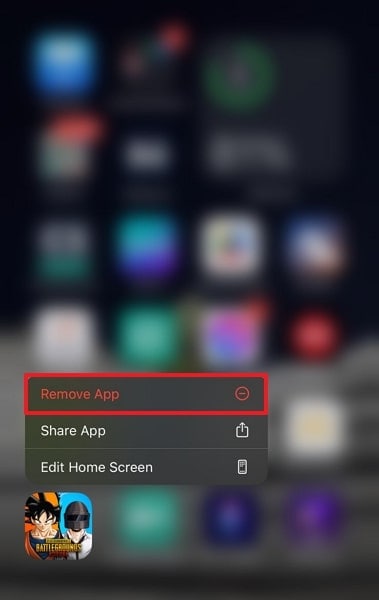
- Stap 2: Dit brengt je naar een nieuw pop-up menu waar je op de optie "App verwijderen" moet klikken. Hierna kun je het bevestigen door op de knop "Verwijderen" te drukken om de app van je iPhone te verwijderen.
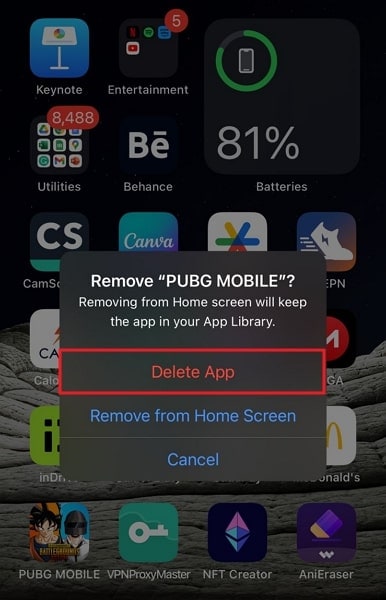
Oplossing 3: Forceer het opnieuw opstarten van de iPhone 15-serie
Het gevreesdeiTelefoon 15 zwart scherm van de dood kan ook worden veroorzaakt door een eenvoudige of tijdelijke bug of storing. In dergelijke situaties kan het eenvoudigweg helpen om het probleem op te lossen door je apparaat opnieuw op te starten. Maar omdat het apparaat momenteel niet reageert, moet je het geforceerd opnieuw opstarten. Om dat te doen, kun je de volgende eenvoudige stappen volgen:
- Stap 1: Om je iPhone 15-serie geforceerd opnieuw op te starten, druk je op de knop "Volume omhoog" aan de linkerkant van je telefoon en laat je deze los. Druk vervolgens op de knop "Volume omlaag" en laat deze los, en houd daarna de knop "Side" aan de rechterkant van de telefoon ingedrukt.
- Stap 2:Houd de knop ingedrukt tot het Apple logo verschijnt en laat je vinger daarna los. Hierdoor wordt je iPhone 15 geforceerd opgestart.
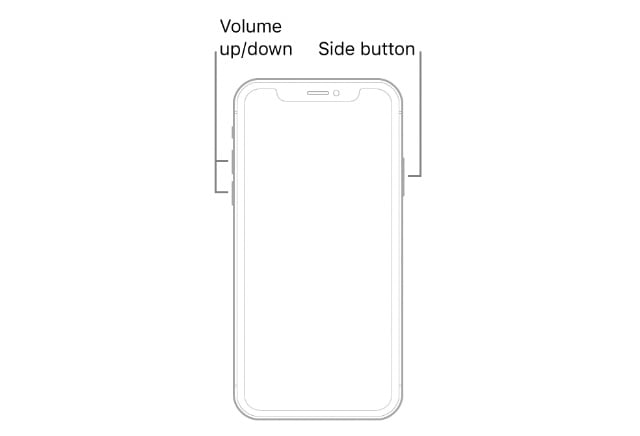
Oplossing 4: Herstel de iPhone 15 in herstelmodus
Als het probleem aanhoudt, kan het herstellen van je apparaat in de herstelmodus helpen. Het is een geschikte oplossing om complexere softwaregerelateerde problemen op te lossen. Houd er echter rekening mee dat dit proces alle gegevens op je iPhone 15 wist. Het is dus cruciaal om te bepalen of je een back-up van je iPhone hebt voordat je verder gaat. Zo herstel je je iPhone 15 in de herstelmodus:
- Stap 1: Gebruik de MFi-gecertificeerde Apple Lightning-naar-USB-kabel om je iPhone 15 aan te sluiten op een pc/Mac en controleer of op het apparaat de nieuwste versie van iTunes/Finder is geïnstalleerd.
- Stap 2: Om je apparaat in de herstelmodus te zetten, druk je eerst op de knop "Volume omhoog" en vervolgens op de knop "Volume omlaag". Houd tot slot de knop "Side" ingedrukt totdat de iPhone overgaat in de herstelmodus.
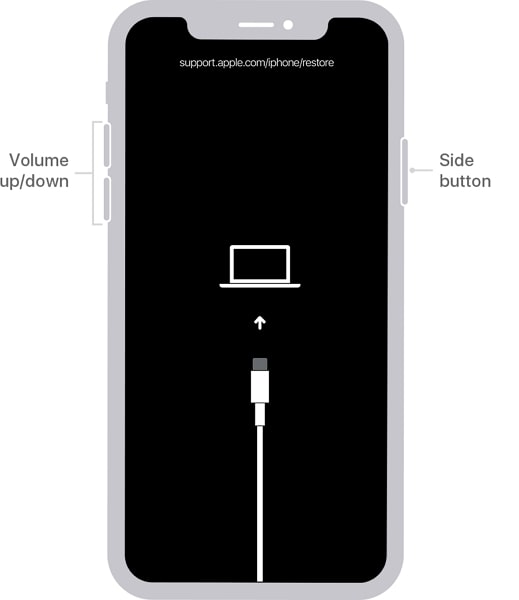
- Steap 3: Op je PC/Mac zou iTunes/Finder je iPhone 15 in herstelmodus moeten detecteren. Je wordt gevraagd om je apparaat bij te werken of te herstellen. Kies de optie "Herstel". Hierdoor worden alle gegevens op je iPhone 15 gewist en wordt de nieuwste iOS-versie geïnstalleerd.
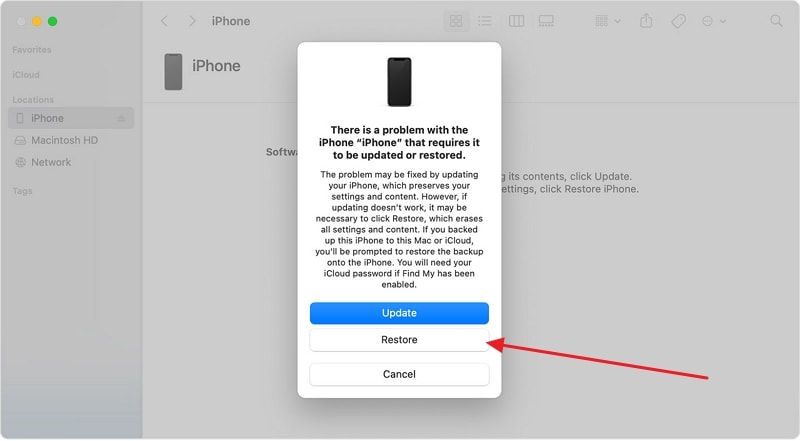
Fix 5: Het krachtigste iOS-systeemherstelprogramma - ondersteuning voor iPhone 15-serie
Als alle andere methodes zijn uitgeput en de Zwart scherm iPhone 15 of Death-probleem aanhoudt, heb je een krachtig iOS-systeemherstelprogramma nodig. Het beste hulpmiddel om dergelijke problemen eenvoudig op te lossen is Wondershare Dr.Fone. Het is een gerenommeerde en veelgebruikte software die is ontworpen om verschillende iOS-gerelateerde problemen te diagnosticeren en op te lossen.
Bovendien kan dit iPhone 15 systeemherstelprogramma 150+ iOS systeemproblemen oplossen zonder de gegevens van je telefoon aan te tasten. Hier lees je hoe je Wondershare Dr.Fone kunt gebruiken om je computer te repareren. iZwart scherm van de Phone 15 Pro:
- Stap 1: Open het iOS Repair Tool
Om je iDevice te repareren met behulp van Wondershare Dr. Fone, moet je het starten op je computer. Ga vervolgens naar de optie "Gereedschapskist" linksboven in het beginscherm. Selecteer daar de optie "Systeemherstel" en kies de aard van het apparaat, zoals "iOS". Selecteer daarna de optie "iOS Repair" in het nieuwe venster en klik op de optie "Standard Repair".

- Stap 2: Zet je apparaat in herstelmodus
Zet je iOS-apparaat nu in de herstelmodus door de instructies op het scherm te volgen. Het platform detecteert alle beschikbare iOS-firmware zodra het apparaat in herstelmodus is gezet. Deze firmware kan op je probleemapparaat worden geïnstalleerd door op de knop "Downloaden" te klikken.

- Stap 3: het probleem met het zwarte scherm des doods verhelpen
Zodra de iOS-firmware op je apparaat is gedownload, wordt deze geverifieerd door het platform. Hierna kun je op de knop "Repair Now" klikken om het reparatieproces te starten. Je kunt de voortgangsbalk bekijken om te zien of het proces is voltooid. Zodra het proces is voltooid, klik je op de optie "Gereed" om het reparatieproces af te sluiten en je iPhone 15 te gebruiken.

Oplossing 6: Neem contact op met de Apple-ondersteuning
Als u alle herstellingen hebt uitgevoerd, maar de Zwart scherm iPhone 15 Provan de dood is nog niet opgelost. Het is tijd om contact op te nemen met Apple Support voor verdere hulp. Het is tijd om contact op te nemen met Apple Support voor verdere hulp.
Ze kunnen helpen bij het diagnosticeren en oplossen van zowel software- als hardwaregerelateerde problemen. Als u contact opneemt met Apple Support, moet u gedetailleerde informatie over het probleem geven. Vermeld ook de stappen voor probleemoplossing die je al hebt ondernomen.

Deel 3: Tips om het probleem met het zwarte scherm van de iPhone 15 te vermijden
Preventie is altijd beter dan genezen. Het is mogelijk om de kans om de iPhone 15 Zwart scherm van de dood uitgave. Volg deze tips voor een stabiel en soepel werkend apparaat:
- Hou je iOS up-to-date:Werk je iPhone 15 regelmatig bij naar de nieuwste iOS-versie. Apple brengt vaak updates uit met bugfixes, beveiligingsverbeteringen en systeemverbeteringen. Het vermindert het risico op softwaregerelateerde problemen.
- Controleer de gezondheid van de batterij:Houd de batterij van je iPhone 15 regelmatig in de gaten. Laat de batterij niet volledig leeglopen. Dit kan leiden tot problemen bij het opladen.
- Originele accessoires gebruiken:Gebruik originele Apple oplaadkabels, adapters en accessoires. Dit zorgt voor de beste compatibiliteit en voorkomt mogelijke hardwareproblemen.
- Vermijd oververhitting:Voorkom dat je iPhone 15 oververhit raakt door blootstelling aan extreme temperaturen te vermijden. Vermijd bovendien direct zonlicht of gebruik apps die veel bronnen gebruiken gedurende langere perioden.
- Voer regelmatig back-ups uit:Maak regelmatig een back-up van je gegevens op iCloud of je computer met iTunes. Dit zorgt ervoor dat als er problemen optreden, je een recente back-up hebt om je gegevens van te herstellen.
- App-updates bewaken:Houd je apps up-to-date door de nieuwste updates uit de App Store te installeren. Daarnaast brengen ontwikkelaars vaak updates uit om bugs op te lossen, de prestaties van apps te verbeteren en nieuwe functies te introduceren.
Conclusie
Voor de iPhone 15 Zwart scherm van de dood komt Wondershare Dr.Fone naar voren als een uitstekende keuze. Als krachtig iOS-systeemherstelprogramma biedt Dr.Fone een efficiënte en uitgebreide oplossing. Bovendien kan het verschillende softwaregerelateerde problemen diagnosticeren en oplossen. Het vermogen om iOS-systemen te repareren, inclusief het probleem met het zwarte scherm, is een waardevolle bron.
Dat is vooral het geval voor gebruikers die andere oplossingen zonder succes hebben geprobeerd. Het leidt gebruikers door de stappen van het openen van de herstelmodus, het downloaden van de firmware en het uitvoeren van reparaties. Wondershare Dr.Fone vereenvoudigt het proces en biedt een gebruiksvriendelijke aanpak.




Piotr Jaworski
staff Editor
Over het algemeen geëvalueerd4.5(105hebben deelgenomen)